Nachdem Sie die App installiert haben, kommen Sie in der App zu den erforderlichen Schritten für Ihre Antragsstellung. Als letzten Schritt müssen Sie sich identifizieren und den Vertrag für Ihren Antrag/Ihr gewähltes Produkt unterzeichnen. Das Feld ist grau unterlegt, bis Sie die davor notwendigen Schritte vorgenommen haben und wird dann gelb und wählbar.
Videoidentifikation mit WebID Solutions
Die Identifizierung und Unterzeichnung des Vertrags ist der letzte notwendige Schritt für die endgültige Bearbeitung Ihres Antrags und besteht aus den folgenden Punkten:
- Das Herunterladen der Bank Norwegian-App
- Das Bereithalten des Ausweisdokuments
- Die Legitimierung in einem Live-Gespräch durch unseren Partner WebID
- Die digitale Unterzeichnung des Antrags mit Hilfe der App
Hinweis: Die App ist Ihre persönliche ID für den Zugang zu Ihrem Online-Banking-Konto bei Bank Norwegian. Um den Zugang zu Ihrem Konto beizubehalten, sollte die App nach dem Identifizieren nicht mehr deinstalliert werden.
Nachdem Sie «Identifizierung und Unterzeichnen» gewählt haben, erhalten Sie Informationen zum Prozess. Um den Prozess zu starten, wählen Sie «WebID Solutions».

Klicken Sie auf «Identifizierung und Vertragsunterzeichnung starten», um zu unserem Partner WebID Solutions weitergeleitet zu werden. Bitte halten Sie Ihr Ausweisdokument bereit. Sorgen Sie für ausreichende Beleuchtung und dass Ihre Kamera und Ihr Mikrofon angeschaltet sind.

Sie befinden sich jetzt bei WebID Solutions. Um den Vorgang zu starten, wählen Sie «Browser-Videotelefonie starten». Halten Sie Ihr Ausweisdokument bereit.

Sie führen nun die Videoidentifikation mit WebID Solutions durch und schließen den Vorgang mit der Eingabe einer TAN ab, die WebID Solutions Ihnen nach erfolgreicher Identifizierung zusendet.
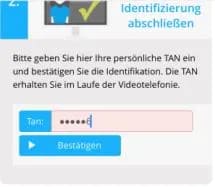
Nachdem Sie sich identifiziert haben können Sie den Antrag unterzeichnen.
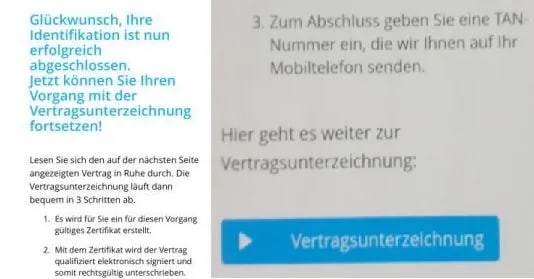
Lesen Sie sich den Antrag in Ruhe durch. Um den Antrag unterzeichen zu können, müssen alle 4 Kästchen gewählt werden. Klicken Sie danach auf «Bestätigen».
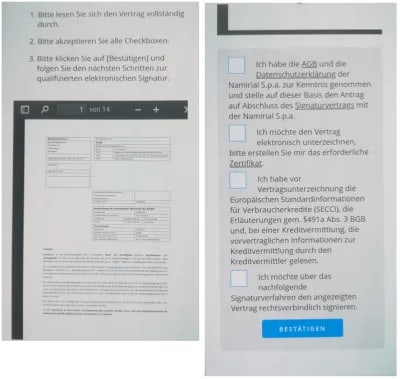
Sie erhalten eine TAN per SMS, geben Sie diese in das Feld «TAN» ein und klicken dann auf «Signieren». Nachdem Sie den Antrag unterzeichnet haben, können Sie diesen auf Ihr Gerät herunterladen und so jederzeit einsehen. Der Antrag wird auch in der Bank Norwegian-App gespeichert und wird dort jederzeit einsehbar sein. Wenn Sie auf «Antragsstrecke fortsetzen» klicken, gelangen Sie zurück zur App. Das Feld «Identifizieren und Unterzeichnen» ist nun grün. Nach Unterzeichnung des Antrags nehmen wir die abschließende Prüfung vor.

Identifizierung mit IDnow
blub